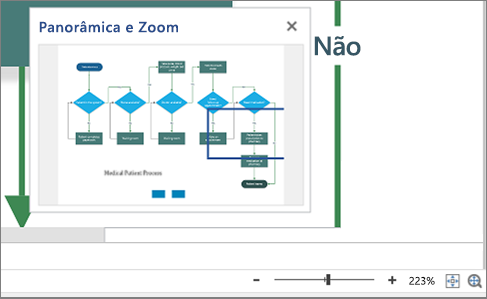Você pode dimensionar e ampliar várias maneiras, dependendo do dispositivo que você está usando.
Pan e zoom usando o teclado
-
Mantenha pressionadas as teclas Ctrl e Shift.
O ponteiro se transforma em uma lente de aumento.
-
Tente as seguintes técnicas:
-
Clique no botão esquerdo do mouse para ampliar o modo de exibição.
-
Clique no botão direito do mouse para reduzir o modo de exibição.
-
Clique com o botão esquerdo do mouse e arraste um retângulo que contém apenas a região que você deseja ampliar.
-
Clique com o botão direito do mouse e arraste para aplicar panorâmica ao diagrama.
-
Aplicar panorâmica e zoom usando a roda de rolagem
Siga um destes procedimentos:
-
Para rolar para cima ou para baixo, gire a roda de rolagem para frente ou para trás.
-
Para ampliar ou desativar, segure a tecla Ctrl à medida que você gira a roda de rolagem para frente ou para trás.
Observação: Você pode alterar o comportamento padrão de uma roda do IntelliMouse de rolagem para zoom. Clique na guia Arquivo e em Opções. Clique em Avançado e, em Opções de edição, selecione a caixa Zoom on roll com IntelliMouse marcar.
Zoom usando os controles de zoom
Os controles de zoom estão na barra de status do Visio, abaixo da página de diagramação.
Mantenha o ponteiro sobre cada controle para ver o que ele faz. Os controles incluem uma barra deslizante que define o nível de zoom, um botão para ajustar a página ao tamanho da janela atual e um botão para abrir a janela de Panorâmica e Zoom.
Aplicar zoom e panorâmica usando a janela de Panorâmica e Zoom
-
Na guia Exibir, no grupo Mostrar, clique em Painéis de Tarefas e em Panorâmica e Zoom.
-
Na janela de Panorâmica e Zoom, se você não vir uma caixa azul, arraste para criá-la. A caixa azul indica a região da página mostrada na janela de desenho.
-
Redimensione a caixa azul arrastando um de seus lados até abranger a área que você deseja ampliar.
-
Para visualizar outras seções do diagrama (ou para aplicar panorâmica ao diagrama), clique dentro da caixa azul e arraste a caixa sobre a seção que deseja visualizar.
Dica: Na janela Panorâmica e Zoom, também é possível mover o controle deslizante para aplicar ou reduzir o zoom do desenho.
Aplicar zoom usando o comando Zoom
Na guia Exibir, no grupo Zoom, clique em Zoom, selecione um nível de zoom e clique em OK.
Pan e zoom rapidamente com uma tela sensível ao toque ou trackpad
Se o dispositivo tiver uma tela sensível ao toque ou trackpad:
-
Use um movimento de beliscão com o polegar e o dedo indicador para ampliar (beliscar para dentro) ou ampliar (beliscar para fora).
-
Pan deslizando com um dedo.
Pan e zoom usando o zoom de foco
-
Abra o diagrama para exibição ou edição.
-
Coloque o ponteiro do mouse na região que você deseja ampliar:
-
Para ampliar: Pressione Ctrl e role a roda do mouse para cima para ampliar a região em foco.
-
Para ampliar o zoom: Pressione Ctrl e role a roda do mouse para baixo para diminuir o zoom da região em foco.
-
Pan e zoom com um teclado
-
Ampliar: Pressione Ctrl e a tecla +. Ou pressione Ctrl+mouse wheel e role para cima.
-
Ampliar: Pressione Ctrl e a tecla - . Ou pressione Ctrl+mouse wheel e role para baixo.
-
Pan: Pressione uma tecla de seta.
Aplicar zoom com o controle deslizante
-
Abra o diagrama para exibição ou edição.
-
Amplie ou reduza o desenho usando o controle deslizante no canto inferior direito.
-
Para ajustar a página de diagrama à janela atual, selecione Ajustar página à janela atual
Usar a janela Pan & Zoom
-
Abra o diagrama para exibição.
-
Para exibir a janela Pan & Zoom , selecione Mostrar a janela Pan & Zoom
Uma caixa azul indica o local da página exibido na janela de desenho.
-
Se não vir uma caixa azul, arraste a janela Panorâmica e Zoom para dentro a fim de criar uma.
-
Para aplicar a panorâmica, passe para a caixa azul.
-
Para ampliar, desenhe uma caixa azul.